- ubuntu12.04环境下使用kvm ioctl接口实现最简单的虚拟机
- Ubuntu 通过无线网络安装Ubuntu Server启动系统后连接无线网络的方法
- 在Ubuntu上搭建网桥的方法
- ubuntu 虚拟机上网方式及相关配置详解
CFSDN坚持开源创造价值,我们致力于搭建一个资源共享平台,让每一个IT人在这里找到属于你的精彩世界.
这篇CFSDN的博客文章为什么百度网盘显示网络异常?百度网盘问题解决方案由作者收集整理,如果你对这篇文章有兴趣,记得点赞哟.
现在我们不管是生活还是工作都会经常使用到百度网盘,非常好用的一个软件,可以帮助我们存储很多的文件和软件并且还可以进行共享,但是最新有小伙伴们遇到了百度网盘显示网络异常,不知道应该怎么解决,别急下面小编就来教教大家解决的办法.
方法一 。
1、“win+R”打开电脑的运行指令,在文本搜索框中输入“control”,点击“确定”按钮,从而进入电脑的控制面板.
2、在控制面板中,点击“系统和安全”,并在其向导页中,再点击“允许应用通过Windows防火墙”.
3、接下来,在允许的应用中,将百度网盘选项的两个复选框都勾选,并点击其下方的“确定”按钮,百度网盘网络异常的问题就能得到解决了.
方法二 。
1、用户登录百度网盘,点击其主界面左侧栏中的“全部文件”,从文件列表中找到由于百度网盘网络异常导致无法正常下载的文件,如下图.
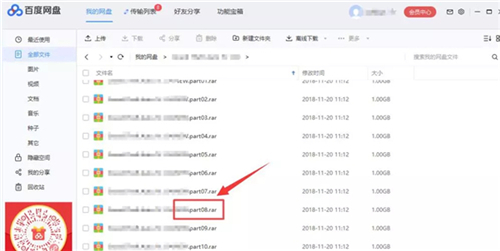
2、鼠标右键点击该文件,在弹出的菜单栏中,点击“移动到”.
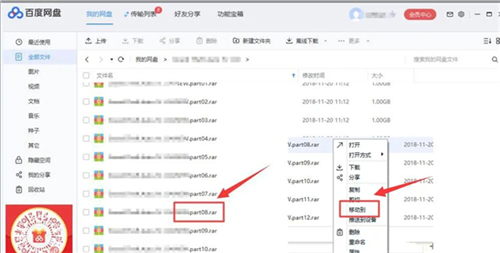
3、点击“新建文件夹”来更改百度网盘文件下载输出的路径,点击“确定”按钮.
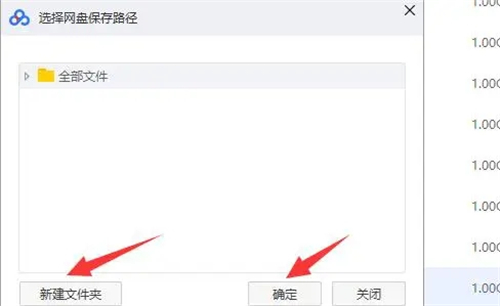
4、右键点击这个因为百度网盘网络异常无法下载的文件,对该文件进行重命名,再点击下载。最后,用户会发现百度网盘网络不再异常了.
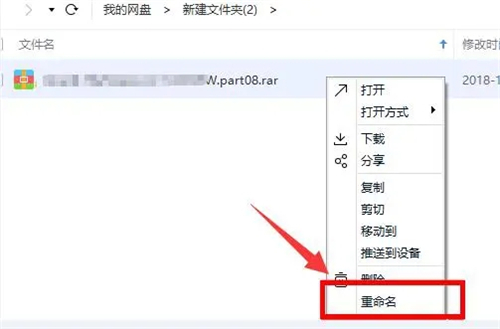
最后此篇关于为什么百度网盘显示网络异常?百度网盘问题解决方案的文章就讲到这里了,如果你想了解更多关于为什么百度网盘显示网络异常?百度网盘问题解决方案的内容请搜索CFSDN的文章或继续浏览相关文章,希望大家以后支持我的博客! 。
我只是想知道要安装哪个版本的 Visual Studio 2010(专业版或高级版)提示升级项目.. 项目包括:asp.net mvc、数据库和silverlight。 最佳答案 通常,由不同版本的相
几种通过 iproute2 来打通不同节点间容器网络的方式 几种通过 iproute2 来打通不同节点间容器网络的方式 host-gw ipip vxlan 背景 之前由于需
目录 前言 1、TypeHandler 简介 1.1转换步骤 1.2转换规则 2、JSON 转换 3、枚举转换 4、文章小结
目录 前言 1、常见 key-value 2、时效性强 3、计数器相关 4、高实时性 5、排行榜系列 6、文章小结 前言 在笔者 3 年的
目录 前言 四、技术选型 五、后端接口设计 5.1业务系统接口 5.2App 端接口 六、关键逻辑实现 6.1Red
目录 前言 一、需求分析 1.1发送通知 1.2撤回通知 1.3通知消息数 1.4通知消息列表 二、数据模型设计
目录 前言 一、多租户的概念 二、隔离模式 2.1独立数据库模式 2.2共享数据库独立数据架构 2.3共享数据库共享数据架构
导读: 虽然锁在一定程度上能够解决并发问题,但稍有不慎,就可能造成死锁。本文介绍死锁的产生及处理。 死锁的产生和预防 发生死锁的必要条件有4个,分别为互斥条件、不可剥夺条件、请求与保持条件和循环等待条
在浏览网页后,我找不到任何功能来执行此操作,我有可行的个人解决方案。也许它对某人有用。 **使用 Moment 插件转换日期。***moment(currentPersianDate).clone()
是否有一种解决方案可以很好地处理数字(1-10)手写?我试过tesseract,但我得到的只是垃圾。 理想情况下是 OSS,但商业也可以。 最佳答案 OpenCV 现在带有手写数字识别 OCR 示例。
在服务器应用程序上,我们有以下内容:一个称为 JobManager 的单例类。另一个类,Scheduler,不断检查是否需要向 JobManager 添加任何类型的作业。 当需要这样做时,调度程序会执
关闭。这个问题不符合Stack Overflow guidelines .它目前不接受答案。 想改进这个问题?将问题更新为 on-topic对于堆栈溢出。 5年前关闭。 Improve this qu
当您尝试从 GitHub 存储库安装某些 R 包时 install_github('rWBclimate', 'ropensci') 如果您遇到以下错误: Installing github repo
问题在以下链接中进行了描述和演示: Paul Stovell WPF: Blurry Text Rendering www.gamedev.net forum Microsoft Connect: W
我正在寻找一种解决方案,使用标准格式 a × 10 b 在科学记数法下格式化 R 中的数字。一些同行评审的科学期刊都要求这样做,并且手动修改图表可能会变得乏味。 下面是 R 标准“E 表示法”的示例,
已编辑解决方案(如下...) 我有一个启动画面,它被打包到它自己的 jar 中。它有效。 我可以通过以下方式从另一个 java 应用程序内部调用 Splash.jar: Desktop.getDesk
什么是创建像 PageFlakes 或 iGoogle 这样的门户网站的好框架/包? ?我们希望创建一个为员工提供 HR 服务的员工/HR 门户,但我们也需要一种足够灵活的产品,以便我们可以使用它来为
我正在寻找一种解决方案,使用标准格式 a × 10 b 在科学记数法下格式化 R 中的数字。一些同行评审的科学期刊都要求这样做,并且手动修改图表可能会变得乏味。 下面是 R 标准“E 表示法”的示例,
如何将 solr 与 heritrix 集成? 我想使用 heritrix 归档一个站点,然后使用 solr 在本地索引和搜索该文件。 谢谢 最佳答案 使用 Solr 进行索引的问题在于它是一个纯文本
完整日历不包含工作时间功能选项(在任何一天的议程 View 中选择第一行和最后一行 - 例如公司不工作)。我做到了类似的事情: viewDisplay: function(view){

我是一名优秀的程序员,十分优秀!